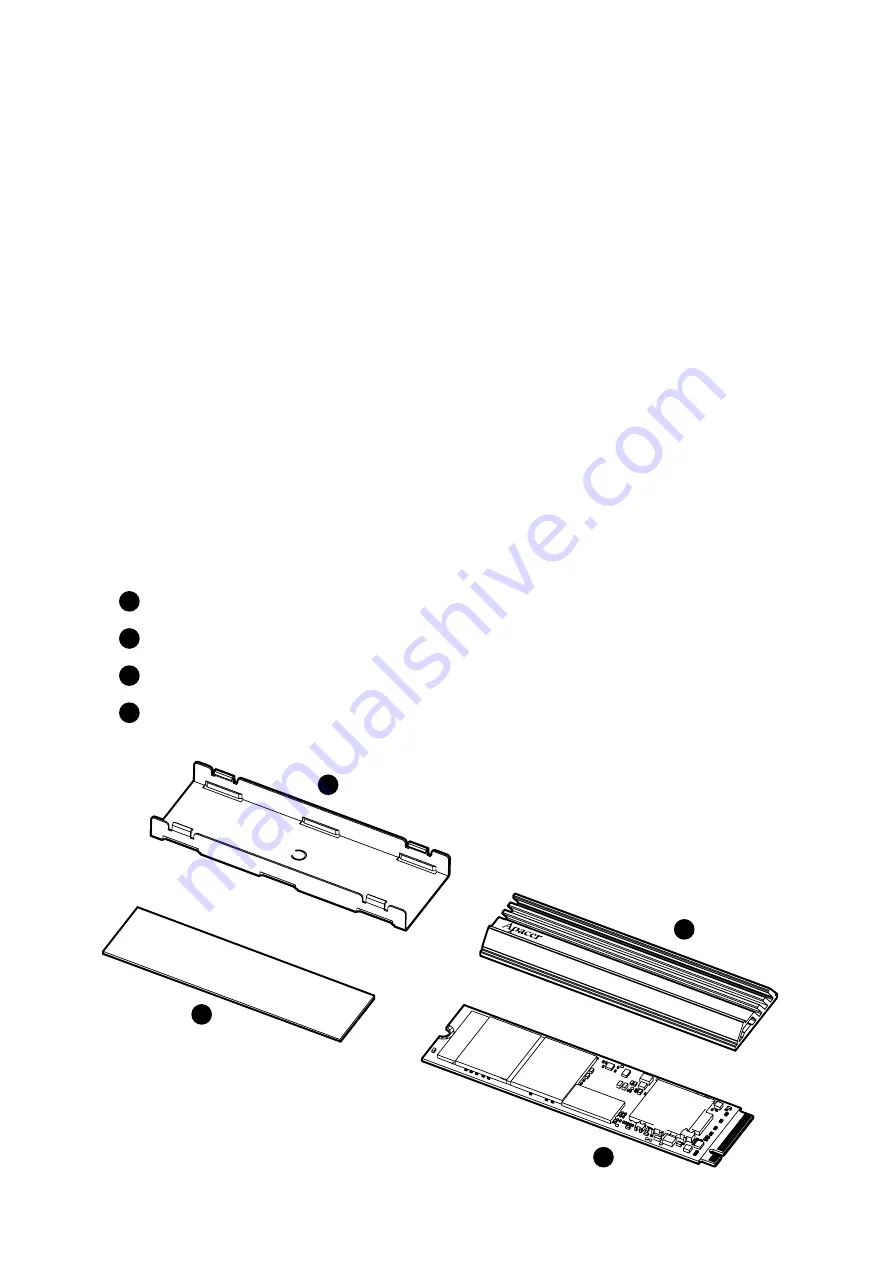
-2-
Apacer provides a free dedicated M.2 SSD heatsink with special
diversion cutting design to effectively reduce the PCIe 4.0 SSD
temperature to maintain reading and writing performance at
optimum levels.
This quick guide is guiding you how to assemble and disassemble
the enclosed heatsink of Apacer AS2280Q4U M.2 PCIe Gen4 x4
SSD. Please check it carefully before you installed it to your device.
AS2280Q4U PCIe Gen4 x4 M.2 NVMe SSD x 1pcs
Heatsink Top x 1pcs
- Heatsink Bracket x 1pcs
- Thermal Tape x 1pcs
Contents
1
1
2
2
3
3
4
4
Содержание AS2280Q4U
Страница 1: ... 1 Quick Guide AS2280Q4U PCIe Gen4 x4 M 2 NVMe SSD English 繁體中文 簡體中文 ...
Страница 8: ... 8 步驟 1 步驟 2 延著支架內的軌道水平插入 m 2 SSD 將 m 2 SSD 放入支架後 請檢查是否有保留左右兩側連接器和半月螺絲 孔的空間 裝配程序 ...
Страница 9: ... 9 步驟 3 步驟 4 將散熱膠帶粘貼到散熱器上 然後撕下離型紙以便固定散熱片 將散熱器放在支架上並將其與一側對齊 運用兩根手指放在散熱器頂部 兩端 並用適當的力按下 將散熱器按入支架的閂鎖 ...
Страница 10: ... 10 步驟 5 檢查散熱器是否鎖定在支架中並完成組裝 步驟 1 準備一個平頭螺絲刀 將平頭螺絲刀插入支架的一個鎖扣中 拆卸程序 裝配完成 ...
Страница 11: ... 11 步驟 2 輕輕地拆下支架的閂鎖 然後就可以順著拆下支架的另一個閂鎖 步驟 3 完成前面的步驟後 您就可以輕輕地從支架上取下散熱器 拆卸完成 請注意 隨附的散熱器是免費的 無提供保固 ...
Страница 13: ... 13 步骤 1 步骤 2 延着支架内的轨道水平插入 m 2 SSD 将 m 2 SSD 放入支架后 请检查是否有保留左右两侧连接器和半月螺丝 孔的空间 装配程序 ...
Страница 14: ... 14 步骤 3 步骤 4 将散热胶带粘贴到散热器上 然后撕下离型纸以便固定散热片 将散热器放在支架上并将其与一侧对齐 运用两根手指放在散热器顶部 两端 并用适当的力按下 将散热器按入支架的闩锁 ...
Страница 15: ... 15 步骤 5 检查散热器是否锁定在支架中并完成组装 步骤 1 准备一个平头螺丝刀 将平头螺丝刀插入支架的一个锁扣中 拆卸程序 装配完成 ...
Страница 16: ... 16 步骤 2 轻轻地拆下支架的闩锁 然后就可以顺着拆下支架的另一个闩锁 步骤 3 完成前面的步骤后 您就可以轻轻地从支架上取下散热器 拆卸完成 请注意 随附的散热器是免费的 无提供保固 ...


































